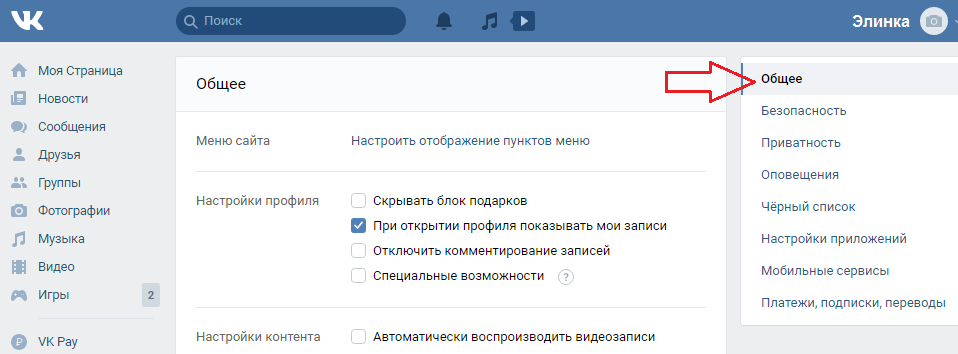где их найти, как изменить и посмотреть гостей на странице
С первых дней запуска соцсеть ВКонтакте обвиняли в слепом копировании Цукербергского Facebook. Однако сами пользователи, сравнивая оба ресурса, отмечали удобство российского аналога: «отечественная» социальная сеть, действительно, более дружелюбна и понятна в плане интерфейса и функционала. Кроме того, пользователи имеют возможность менять многие настройки ВКонтакте, подстраивая ее под себя. О том, что именно можно поменять и как это сделать, мы сейчас расскажем.
Где находятся настройки ВКонтакте
Задача номер один – найти страницу, на которой доступные настройки можно отредактировать. Здесь все очень просто. Следуем простой инструкции:
1.Заходим в свой ВК аккаунт;
2.В шапке сайта нажимаем «Настройки».
На открывшейся страничке представлены все доступные для редактирования во ВКонтакте пользовательские параметры. Они разбиты по категориям, чтобы вам было проще ориентироваться. Список этих категорий представлен в правой части страницы, а переход между ними осуществляется простым кликом мыши. Выглядит список следующим образом:
Выглядит список следующим образом:
- общее;
- безопасность;
- приватность;
- оповещения;
- черный список;
- приложения;
- мобильные сервисы;
- платежи и переводы.
Рассмотрим каждую категорию подробнее.
Общее
Именно в этом разделе происходит основная настройка страницы ВКонтакте – здесь можно изменить основополагающие параметры своего аккаунта. В первую очередь вы можете поменять пароль, контактный e-mail, номер мобильного телефона, к которому привязан аккаунт, язык интерфейса, а также то, как выглядит ссылка на вашу персональную страничку.
Также в данном разделе можно отредактировать внешний вид личной страницы. Речь, конечно, не о цветовом оформлении и дизайне в целом – такими возможностями ВК еще не располагает. Зато вы можете отредактировать пункты основного меню, расположенного в левой части сайта, добавив или убрав разделы, ссылки на приложения и сообщества. Возможно включение/отключение комментариев к вашим записям, скрытие подарков, автоматическое воспроизведение GIF-ок и видео.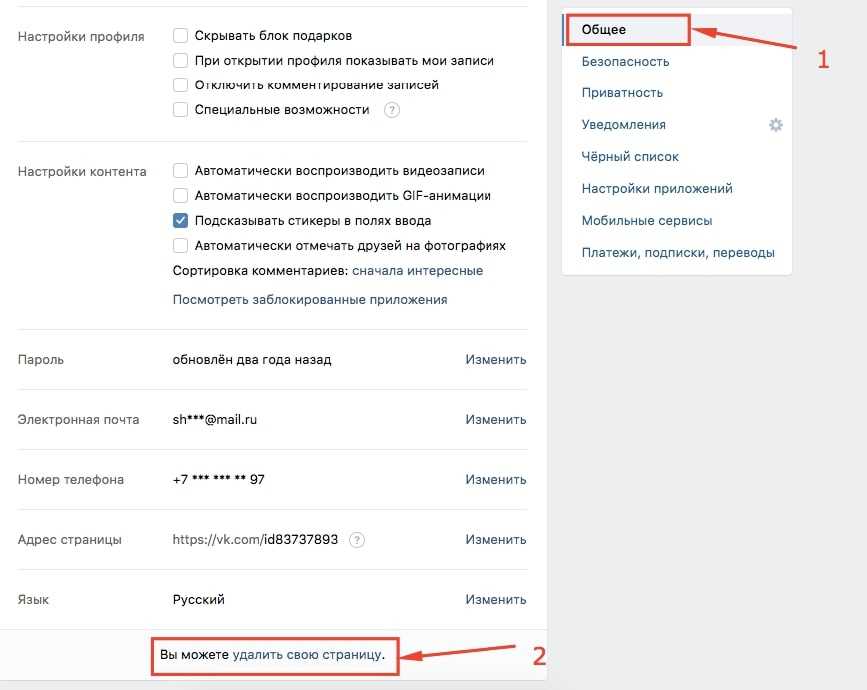 Кроме того, на сайте доступны специальные возможности – при их запуске вся информация будет дублироваться синтезатором речи.
Кроме того, на сайте доступны специальные возможности – при их запуске вся информация будет дублироваться синтезатором речи.
В разделе «Общее» находятся и дополнительные настройки. Однако этот пункт доступен для пользователей, установивших в браузере специальные расширения. По своей сути, это неофициальные дополнения, позволяющие скорректировать дополнительные параметры. В частности, расширения позволяют вернуться от нового дизайна сайта к старому – во всяком случае, частично. Например, ностальгирующие пользователи могут вспомнить оригинальный логотип или оформление шапки.
Ну и, наконец, важной частью этого раздела является возможность удаления своего аккаунта. Если вдруг вы решили покончить со своей вконтактовской активностью, прокрутите страничку «Общее» до конца и нажмите «Удалить свою страницу».
Безопасность и приватность
Вопросам конфиденциальности и информационной безопасности в соцсетях обычно уделяют немало внимания. Настройки безопасности ВКонтакте, тем не менее, не отличаются многообразием. В соответствующем разделе доступны лишь некоторые параметры для редактирования.
В соответствующем разделе доступны лишь некоторые параметры для редактирования.
Во-первых, вы можете включить подтверждение для входа. Функция полезная, однако не всегда удобная. При входе в аккаунт система будет автоматически отправлять SMS с секретным кодом на ваш мобильный телефон, и, только введя этот код, вы сможете осуществить вход.
Во-вторых, можно отслеживать активность своего аккаунта. Система фиксирует все осуществляемые входы. Зайти в ВК незамеченным не получится: вы сможете точно узнать, в какое время, с какого устройства происходили посещения.
В-третьих, в соцсети предусмотрена функция привязанных устройств. Это значит, что вы можете связать свой аккаунт с официальными приложениями на мобильных устройствах – смартфонах, планшетах. Кстати, происходит привязка автоматически, когда вы устанавливаете и запускаете приложения, так что отдельная настройка, в принципе, не требуется.
И, в-четвертых, система позволяет вам устанавливать безопасное соединение по протоколу https. Функция полезная, и ее есть смысл использовать, однако почему-то далеко не все о ее наличии вообще знают.
Функция полезная, и ее есть смысл использовать, однако почему-то далеко не все о ее наличии вообще знают.
Что касается настроек приватности ВКонтакте, то здесь все стандартно: вы сами определяете, какие материалы и кому будут доступны. Стоит отметить, что настраивать можно практически все параметры: кто может видеть вашу страницу, аудиозаписи, видео, сохраненные фотографии, отметки на фото других пользователей, список групп и подарков, геотеги на фото.
Также устанавливаются при желании ограничения на отправку вам сообщений, комментариев, заявок в Друзья, приглашения в Группы и т.д. И да, вы не сможете посмотреть гостей своего профиля: такая функция по-прежнему доступна только в Одноклассниках.
Кстати, в отдельный раздел вынесен Черный список – список тех людей, которых вы забанили. В любой момент вы можете занести в него пользователей, ровно как и восстановить их.
Другое: оповещения, мобильные сервисы, приложения, платежи
Кроме всего вышеперечисленного, через настройки можно управлять и другими параметрами социальной сети.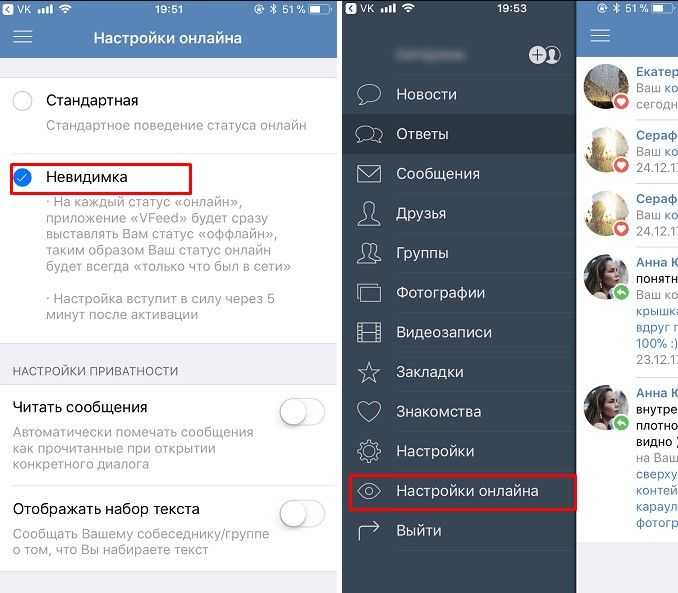 Например, вы можете обозначить события, о которых будете получать оповещения. Причем приходить уведомления могут не только на сайте и в мобильном приложении, но и на электронную почту или через SMS.
Например, вы можете обозначить события, о которых будете получать оповещения. Причем приходить уведомления могут не только на сайте и в мобильном приложении, но и на электронную почту или через SMS.
С помощью SMS-сообщений пользователям доступны и другие функции: отправка записей, комментариев и ответов. СМС с текстом публикаций оплачиваются по тарифам, установленным мобильным оператором. А за отправку комментов придется доплатить.
Настройка параметров для каждого веб-сайта отдельно в Safari на компьютере Mac
Поиск по этому руководству
Можно выбрать параметры работы с отдельными веб-сайтами. Например, для веб-сайта с мелким текстом и изображениями можно увеличить масштаб страницы. Другому веб-сайту может требоваться данные о Вашей геопозиции для эффективной работы.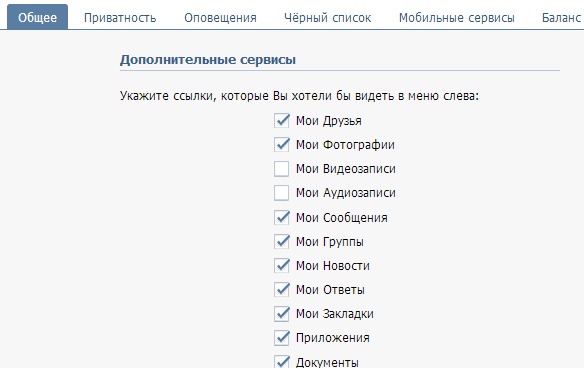 Для него можно разрешить использовать эти данные без отправки Вам отдельных запросов.
Для него можно разрешить использовать эти данные без отправки Вам отдельных запросов.
Открыть Safari
Настройка активного веб-сайта
В приложении Safari на компьютере Mac выберите «Safari» > «Настройки для [веб-сайта]».
Выберите желаемые параметры для веб-сайта (набор параметров зависит от веб-сайта).
Использовать режим «Для чтения», если возможно. Можно просматривать статьи на веб-страницах без рекламы и других отвлекающих элементов.
Включить правила блокирования контента. Можно выключить отображение рекламы и другого нежелательного содержимого.
Включить режим блокировки. Для веб‑сайта можно выбрать необязательный режим экстренной защиты.
Важно! Режим блокировки предназначен для тех немногих пользователей, которые по роду деятельности могут подвергаться высокотехнологичным цифровым угрозам. Большинство людей никогда не становятся целью таких атак.
 В режиме блокировки функциональность Mac меняется и некоторые возможности становятся недоступны. См. раздел Блокировка Mac при кибератаке.
В режиме блокировки функциональность Mac меняется и некоторые возможности становятся недоступны. См. раздел Блокировка Mac при кибератаке.Масштаб страницы. Можно улучшить видимость текста и изображений.
Автовоспроизведение. Можно включить или выключить автоматическое воспроизведение видео на веб-сайте.
Всплывающие окна. Можно разрешить или запретить веб-сайту показывать всплывающие окна.
Камера. Можно разрешить или запретить веб-сайту использовать камеру.
Микрофон. Можно разрешить или запретить веб-сайту использовать микрофон.
Общий экран. Можно разрешить или запретить веб-сайту использовать камеру и микрофон.
Местоположение. Можно разрешить или запретить веб-сайту использовать Вашу геопозицию.
Настройка других веб-сайтов
В приложении Safari на Mac выберите меню «Safari» > «Настройки», затем нажмите «Веб-сайты».

В списке слева нажмите параметр, который нужно настроить, например «Камера».
Выполните одно из следующих действий.
Выбор настроек для веб-сайта в списке.
Выбор настроек для всех веб-сайтов, которые еще не настроены. Нажмите всплывающее меню «При посещении других веб-сайтов» и выберите один из вариантов.
Настроенные веб-сайты отображаются в списке «Настроенные веб-сайты». Если список «Настроенные веб-сайты» пуст, Вы еще не настроили ни одного веб-сайта или очистили список.
Выбор настроек для всех веб-сайтов. Убедитесь, что список «Настроенные веб‑сайты» пуст (чтобы быстро очистить этот список, выберите все веб‑сайты и нажмите «Удалить»). Нажмите всплывающее меню «При посещении других веб-сайтов» и выберите один из вариантов.
См. такжеИзменение настроек веб-сайтов в Safari на Mac
Максимальное количество символов: 250
Не указывайте в комментарии личную информацию.

 В режиме блокировки функциональность Mac меняется и некоторые возможности становятся недоступны. См. раздел Блокировка Mac при кибератаке.
В режиме блокировки функциональность Mac меняется и некоторые возможности становятся недоступны. См. раздел Блокировка Mac при кибератаке.